في تجربتي حتى الآن ، تبدو الصور لـ Mac أكثر سعادةً من iPhoto الذي سبقها. ومع ذلك ، لا تزال هناك مكتبة كبيرة مثل المنجم ، يمكن أن تكون عبئًا على تطبيق الصور ، مما يؤدي إلى تباطؤ الأداء إلى الحد الذي يصبح فيه التعديل السريع من الناحية النظرية شاقًا في الممارسة. إذا قسمت مكتبة صور كبيرة إلى مكتبات صغيرة أكثر قابلية للإدارة ، فإن تطبيق Photos for Mac يسهّل عمل مكتبات متعددة.
عند إعداد صور لنظام التشغيل Mac لأول مرة ، يطلب منك اختيار مكتبة. تصبح هذه المكتبة الافتراضية ، أو مكتبة صور النظام في لغة أبل. قد تستنتج منطقيًا أن "الصور" تفتح دائمًا "مكتبة صور النظام" ما لم يُطلب خلاف ذلك ، لكن التطبيق يفتح بدلاً من ذلك المكتبة الأخيرة المفتوحة.
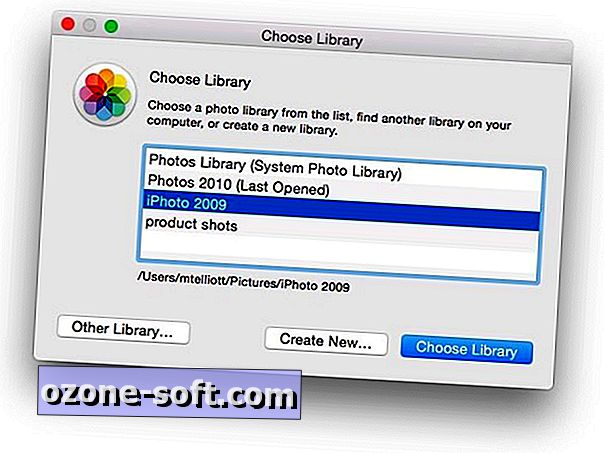
لاختيار مكتبة مختلفة عن المكتبة التي قمت بفتحها لآخر مرة ، اضغط باستمرار على مفتاح Option عند تشغيل الصور. سيفتح نافذة حوار قبل فتح "الصور" ، يطلب منك اختيار مكتبة أو إنشاء جديد . لا يمكنك دمج المكتبات باستخدام الصور. يمكنك فقط عرضها بشكل منفصل.
إذا قررت في مرحلة ما أنك تريد اختيار مكتبة صور مختلفة كمكتبتك الافتراضية للصور ، فيمكنك القيام بذلك عن طريق الانتقال إلى علامة التبويب عام في التفضيلات والنقر فوق الزر استخدام كمكتبة صور للنظام .
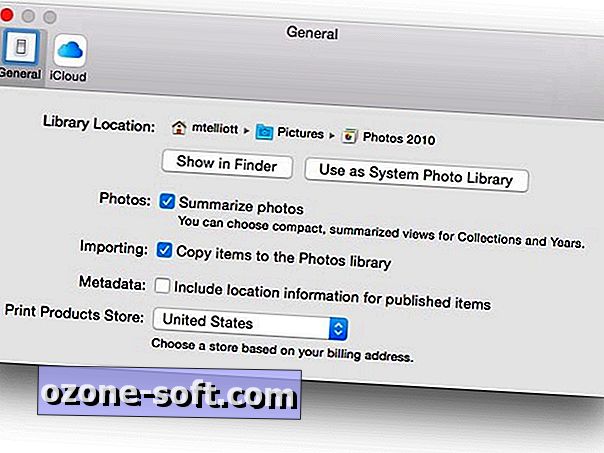
إذا كنت تستخدم مكتبة صور iCloud مع تطبيق الصور ، فستعمل فقط مع مكتبة صور النظام. وهذا يعني أن مكتباتك الثانوية لن تحمّل الصور إلى iCloud لمشاركتها عبر أجهزة iOS وأجهزة OS X. إذا كنت تريد الحصول على جميع الصور ومقاطع الفيديو في iCloud ، فيمكنك تعيين مكتبة أخرى كمكتبة صور النظام ثم تمكين مكتبة صور iCloud. سيقوم تطبيق الصور بعد ذلك بتحميل صور المكتبة الجديدة إلى مكتبة صور iCloud ، ودمجها مع الصور الموجودة بالفعل من أول مكتبة صور النظام.
لمزيد من المعلومات ، انضم إلينا في جولتنا أثناء استكشاف الصور لنظام التشغيل Mac.


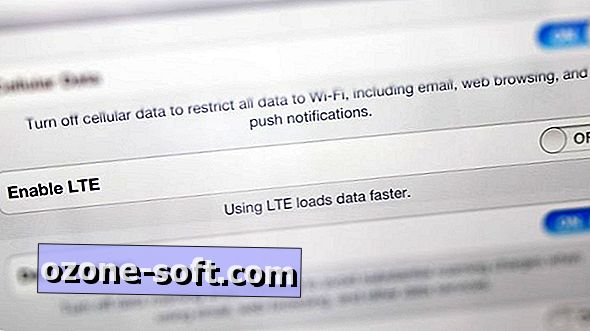







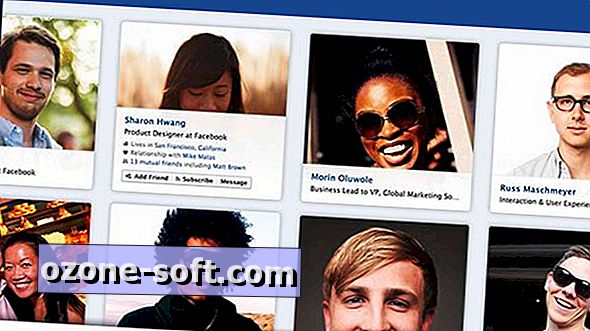


ترك تعليقك